Vorresti scattare una foto allo schermo del tuo cellulare per condividere con i tuoi amici un SMS divertente che hai ricevuto o la tua nuova home screen super organizzata? Mi sembra proprio un’ottima idea! Come dici? Hai provato più volte a eseguire l’operazione in questione ma, non avendo la più pallida idea di come fotografare lo schermo del cellulare, tutti i tuoi tentativi sono andati a vuoto? E allora lascia che ti dia una mano!
Con la guida di oggi, infatti, ti mostrerò come fare screenshot sia su smartphone Android che su iPhone. Ti garantisco che si tratta di un’operazione semplicissima da portare a termine, dal momento che può essere eseguita premendo combinazioni di tasti ben precise e, in alcuni casi, persino con delle comodissime gesture. E ti dirò di più: tramite le app elencate nell’ultima parte del tutorial, potrai persino unire gli screenshot fatti con il tuo smartphone e/o fotografare intere pagine Web. Interessante, vero?
Visto che ti sento già “scalpitare”, direi di non perdere altro tempo e di metterci subito all’opera! Mettiti bello comodo, prenditi tutto il tempo necessario per concentrarti sulla lettura dei prossimi paragrafi e, cosa ancora più importante, attua le “dritte” che ti darò. Ti auguro buona lettura e, soprattutto, buon divertimento!
Come fotografare lo schermo del cellulare Android

Vorresti sapere come fotografare lo schermo del cellulare Android in tuo possesso? Sappi che puoi usare alcune combinazioni di tasti e, in base alla marca e al modello del tuo dispositivo, anche alcune comode gesture.
Combinazioni di tasti
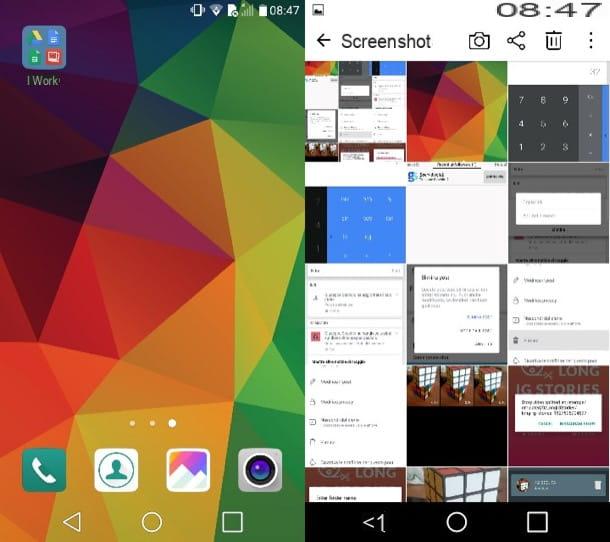
Il modo più semplice per fotografare lo schermo di uno smartphone Android è quello di utilizzare delle combinazioni di tasti: basta sapere quali sono i tasti da premere simultaneamente, attendere che venga effettuato lo screenshot e il gioco è fatto.
In molti dispositivi Android, per effettuare degli screenshot con i tasti, bisogna premere contemporaneamente il tasto Power (quello che tieni premuto per accedere il dispositivo) e il tasto Volume giù.
Il tuo smartphone non dispone del tasto Home? No problem: in questo caso puoi fotografare lo schermo pigiando il tasto Power unitamente al tasto Volume giù, che dovrebbe essere situato sulla cornice laterale destra o sinistra del tuo smartphone (in base al modello in tuo possesso).
In alternativa, su alcuni modelli di smartphone, bisogna premere il tasto Power unitamente a quello Home (che è situato al centro dello schermo e serve a tornare nella schermata Home).
In ambedue i casi, non appena verrà eseguita la cattura dello schermo, dovresti sentire un suono simile a quello che viene emesso dall‘app fotocamera quando si scatta una foto (a meno di non aver impostato un profilo silenzioso), oppure dovresti visualizzare una sorta di “flash” emesso dallo schermo stesso (dipende dal dispositivo in tuo possesso).
Gli screenshot effettuati verranno salvati automaticamente nella cartella Screeenshot presente sul tuo cellulare e potrai visionarli recandoti direttamente nella Galleria o nell’app Foto di Google.
Gesture
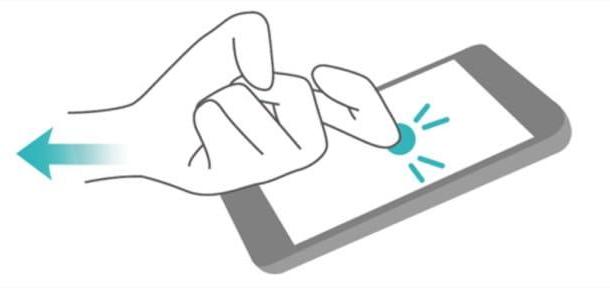
Dal momento che Android è un sistema “aperto”, molti produttori — come Samsung e Huawei — hanno deciso di personalizzare i dispositivi prodotti offrendo la possibilità di eseguire screenshot tramite delle comode gesture da usare come alternativa alle combinazioni di tasti di cui ti ho parlato nel capitolo precedente.
Samsung, ad esempio, ha incluso in molti dei suoi dispositivi la possibilità di eseguire screenshot effettuando delle gesture con il palmo della mano. Per attivarle, basta recarsi nelle Impostazioni del proprio cellulare, selezionare le voci Movimenti controlli > Movimenti palmo e abilitare l’opzione Screenshot con lato mano. Dopodiché bisogna appoggiare il lato della mano su una delle cornici laterali dello smartphone, passarlo da sinistra verso destra (o viceversa) e, come per “magia”, verrà eseguito lo screenshot.
Su molti smartphone Huawei, invece, si può ricorrere alla tecnologia Knuckle-Sense, che permette di fare screenshot semplicemente “bussando” per due volte sul display con le nocche. Per abilitare questa feature, bisogna recarsi nelle Impostazioni del proprio dispositivo, selezionare il menu relativo all’assistenza Smart e poi spostare su ON la levetta dell’interruttore relativa alla funzione Smart screenshot.
Se ti interessa avere maggiori informazioni su come utilizzare le gesture per fotografare lo schermo sui dispositivi Samsung e Huawei, dai un’occhiata ai tutorial che ti ho appena linkato: lì troverai informazioni più dettagliate su come procedere.
Se vuoi approfondire l’argomento, magari per verificare che anche il tuo smartphone sia dotato di funzioni che permettano di eseguire catture schermo tramite le gesture, prova a fare una breve ricerca su Google (o su un qualsiasi altro motore di ricerca) usando termini del tipo “screenshot gesture [modello del tuo smartphone]“.
Come fotografare lo schermo dell’iPhone
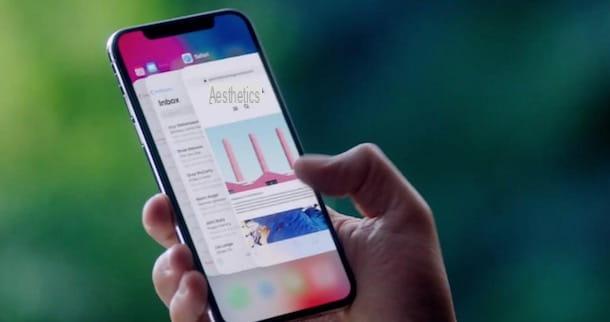
Hai da poco acquistato il tuo primo iPhone e non hai la più pallida idea di come fotografare lo schermo? Sappi che anche in questo caso puoi ricorrere ad alcune combinazioni di tasti predefinite, oltre che allo strumento AssistiveTouch integrato in iOS. Scopriamo insieme come procedere!
Combinazioni di tasti
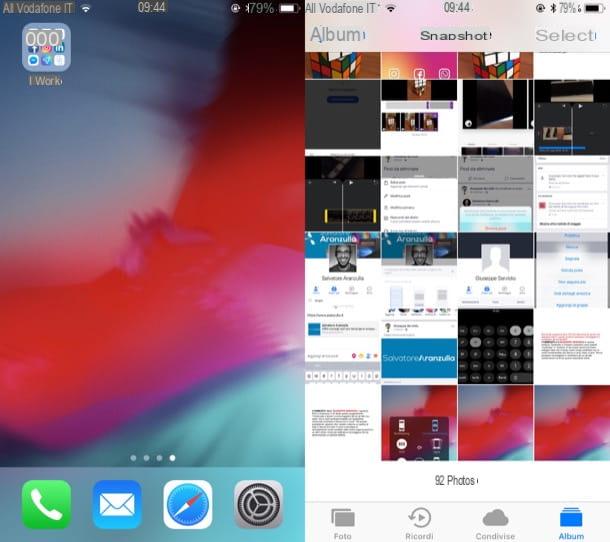
Come ti accennavo poc’anzi, uno dei modi per effettuare screenshot su iPhone è quello di usare alcune combinazioni di tasti. Nella fattispecie, per eseguire della catture schermo, premi contemporaneamente il tasto Home (situato sul frontale del dispositivo, immediatamente sotto il display dell’iPhone) e il tasto Power che è situato sul bordo superiore (su iPhone 5s e precedenti) o sul bordo laterale destro (su iPhone 6/6 Plus e successivi, fino ad iPhone 8/8 Plus).
Diponi di un iPhone X e pertanto non hai idea di come eseguire screenshot, dal momento che su questo modello non è presente il tasto Home? Come ti ho già spiegato nella guida in cui mostro come fare screenshot su iPhone X, puoi procedere pigiando contemporaneamente i tasti Volume su che è situato sul bordo di sinistra e il tasto laterale che si trova sul bordo di destra.
Ogni qual volta effettui uno screenshot, l’iPhone emette un segnale acustico e visivo, ovvero il suono che simula lo scatto di una foto e una luce bianca emessa dallo schermo per pochi secondi. La foto dello schermo viene salvata poi nella app Foto, più precisamente nell’album Istantanee schermo.
Se il tuo iPhone è aggiornato ad iOS 11, quando esegui uno screenshot viene visualizzata per qualche istante la sua anteprima nell’angolo in basso a sinistra dello schermo: pigiandoci sopra puoi accedere all’editor di strumenti tramite il quale modificare lo screenshot disegnandoci sopra o aggiungendovi del testo o delle forme (come ti ho già dimostrato in un altro tutorial).
AssistiveTouch
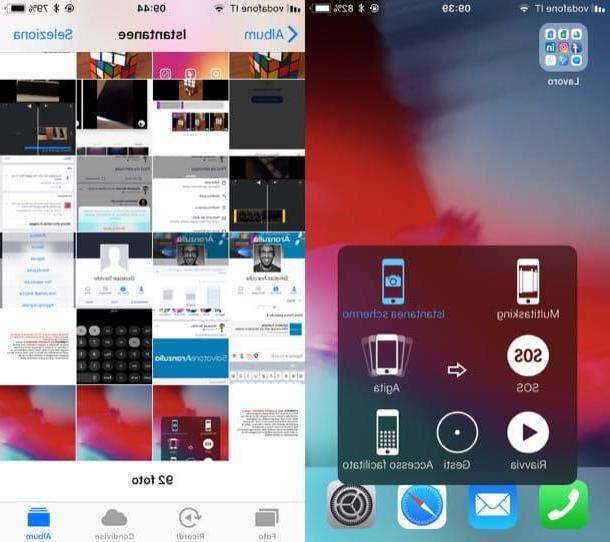
Se uno dei tasti fisici del tuo iPhone si è danneggiato o se semplicemente non vuoi ricorrere alle combinazioni di tasti sopraccitate per fotografare lo schermo del tuo “melafonino”, puoi effettuare screenshot tramite lo strumento AssistiveTouch, grazie al quale è possibile compiere varie operazioni tra cui quella di eseguire delle catture schermo tramite un pulsante virtuale.
Per utilizzare lo strumento AssistiveTouch, devi innanzitutto attivarlo: apri quindi l’app Impostazioni (l’icona grigia raffigurante gli ingranaggi situata nella schermata Home), fai tap sulle voci Generali > Accessibilità > AssistiveTouch e sposta su ON la levetta dell’interruttore situato in corrispondenza della dicitura AssistiveTouch.
A questo punto, per effettuare uno screenshot, pigia sul pulsante virtuale che è comparso sullo schermo, seleziona le voci Dispositivo > Altro dal menu che si apre e fai tap sul bottone Istantanea (naturalmente non verrà catturato il pulsante per richiamare lo strumento AssistiveTouch). Più semplice di così?!
App per fotografare lo schermo del cellulare
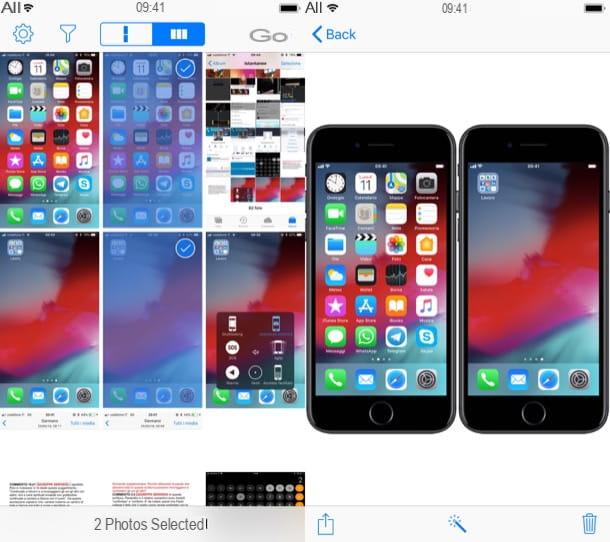
Desideri eseguire screenshot di intere pagine Web o unire le catture schermo che hai eseguito sul tuo smartphone? Se hai risposto in modo affermativo, sono sicuro che apprezzerai tantissimo le app per fotografare lo schermo del cellulare elencate qui sotto: fanne buon uso!
- Nimbus Clipper (Android) — se stai cercando un’app che consenta di eseguire screenshot di intere pagine Web e di personalizzarli all’occorrenza, questa è la soluzione che fa al caso tuo. Nimbus Clipper, infatti, presenta un’interfaccia “pulita” che è davvero piacevole da utilizzare e, come se ciò non bastasse, è gratis al 100%.
- Awesome Screenshot (iOS) — se vuoi eseguire screenshot di intere pagine Web sul tuo iPhone, ti suggerisco di provare questa utilissima app gratuita che permette anche di personalizzare le catture dello schermo tramite annotazioni, frecce e altri elementi grafici.
- Image Combiner (Android) — come suggerisce il suo nome, Image Combiner permette di unire due o più screenshot in uno scegliendo l’orientamento e le dimensioni dell’immagine di output.
- LongScreen (iOS) — permette di unire due o più screenshot tra loro offrendo anche diverse modalità di personalizzazione tramite le quali modificare l’aspetto della barra di stato e incorniciare le schermate acquisite in rappresentazioni grafiche davvero ben fatte. Costa 3,49 euro.
Se desideri approfondire la conoscenza di queste e altre app per fare screenshot, dai un’occhiata al tutorial che ti ho appena linkato: lì puoi trovare tanti altri applicativi che potrebbero fare al caso tuo.
Come fotografare lo schermo del cellulare

























